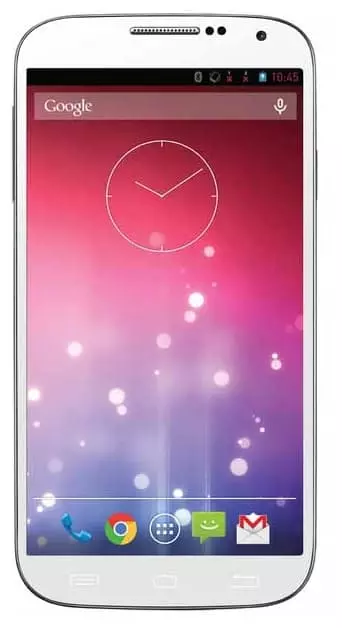Почему телефон Ergo SmartTab 3G 5.0 не видит сим-карту
Сим-карта нужна не только для мобильной связи. Она хранит телефонные номера, позволяет входить в интернет (при подключении специальных тарифов), а в некоторых случаях и служит способом авторизации телефона (PIN-код для сим-карт). Но иногда Ergo SmartTab 3G 5.0 не видит сим-карту по некоторым причинам:
- Неправильно вставленная сим-карта.
- Неисправности и дефекты sim-карты или слота.
- Проблемы с драйверами.
- Неполадки в программном обеспечении.
- SIM-карта не активирована в настройках.
Остановимся подробнее на каждой из них.
Причины проблемы с сим-картой на Ergo SmartTab 3G 5.0
Проблемы с симками делятся на аппаратные и программные.
Для начала рассмотрим аппаратные.
Неправильно вставленная сим-карта
Сейчас в активном использовании два типа сим-карт: Micro-sim и Nano-sim. Первые легко спутать по размеру с SD-картами. Из-за этого иногда Micro-sim помещается в слот под внешнюю память и не работает. Исправляется эта проблема вставлением Micro-sim в нужный слот.
Nano-sim по размеру маленькие — если их неправильно вставить, отсек с местом под симки все равно закроется, но мобильная связь работать не будет. Проблема также решается правильным вставлением Nano-sim.
Неисправности и дефекты sim-карты
Симка повреждается несколькими способами: неправильное обрезание, царапины или борозды на контактах, механические удары и так далее. Решение одно — замена сим-карты на новую в ближайшем отделении вашего оператора.
Неисправности и дефекты слота
Взаимодействие симки с телефоном Ergo SmartTab 3G 5.0 происходит через контакты в коннекторе. Во-первых, эти контакты могут окислится при попадании на них жидкости. Во-вторых, коннектор может сломаться из-за механического воздействия. В-третьих, контакты и коннектор со временем могут загрязняться если на корпусе телефона сколы, трещины.
Решить первые две проблемы самостоятельно сложно — нужно разбирать телефон, проверять работу цепей и, в случае надобности, заменять сломанные детали. Проще отдать устройство в сервисный центр.
А вот с загрязнением можно справиться и самостоятельно:
- Выключаем телефон. Ждем 5-10 минут.
- Тонкую ватную палочку обмакиваем в чистый спирт.
- Протираем контакты и коннектор через внешнее отверстие легкими движениями без надавливаний.
- Ждем не менее 1 часа, либо пока спирт не высохнет.
- Включаем телефон обратно.
Если вы боитесь самостоятельно проводить отчистку - обратитесь к специалистам. Если и после очистки сим-карта не видна, а другие способы не помогли - отнесите смартфон в сервисный центр.
К программным причинам относятся:
Проблемы с драйверами телефона Ergo SmartTab 3G 5.0
С подобными неполадками часто сталкиваются владельцы новых телефонов. Иногда производитель так спешит представить покупателю рабочую модель, что не подготавливает операционную систему к полноценной работе.
Неполадки в ПО
В смартфонах для звонков и сообщений используются отдельные программы. Иногда в них после обновления появляются ошибки, не позволяющие определять SIM-карту.
SIM-карта не активирована в настройках
Если SIM-карта перестала активироваться автоматически, то:
- Нужно зайти в настройки.
- Пункт «Сеть и интернет».

- Подменю «SIM-карта и мобильная сеть».

- В меню «Информация и настройки SIM-карты» выбираем нужную симку.

- Переводим тумблер напротив «Активировать SIM-карту» во включенное положение.

- Если симка стала активной, то рядом с пунктом «Номер» появится ваш номер телефона.

Проверка сим-карты
Тестирование на другом устройства
Для проверки симки попробуйте вставить ее в другой смартфон. Если она заработает, то ошибки возникают на вашем устройстве и не связанны с сим-картой. В любом случае помните, что часто SIM-карта не работает просто потому, что ее заблокировал мобильный оператор.
Проверка на наличие повреждений
Не повредит осмотр сим-карты на наличие повреждений — царапины и сколы сразу бросаются в глаза.
Что делать, если Ergo SmartTab 3G 5.0 не видит сим-карту
Перезагрузка устройства
Проблемы с ПО иногда решаются перезагрузкой. Для этого:
- Зажимаем кнопку питания на 5-10 секунд.
- Появляется меню, в котором выбираем опцию «Перезапустить».

- Ждем 1-2 минуты и проверяем работает ли сим-карта.
Установка обновлений программного обеспечения
Симка может не работать из-за ошибок в программном обеспечении. Исправить их самостоятельно невозможно. Единственный вариант — подождать, пока разработчик ПО выпустит обновление с исправлением ошибок. Обычно они выходят в течение пары часов, максимум нескольких суток. У нас есть отдельный материал о том как обновить телефен Ergo SmartTab 3G 5.0 поэтому не будем здесь подробно останавливаться на этом процессе.
Сброс настроек сети
Данный способ относится к спорным, так как он не решает основные проблемы с сим-картами. Но если вы решили его попробовать, то:
- Заходим в настройки.
- Переходим в «Система».

- Выбираем пункт «Сброс настроек».

- Выбираем «Сбросить настройки».

- Нажимаем на «Сбросить настройки».

Помните, что сброс настроек удаляет все данные, связанные с сетью. Это касается и паролей Wi-Fi, и привязанных по Bluetooth устройств.
Обращение в сервисный центр
Если вам не помог ни один из описанных способов, то просто обратитесь в сервисный центр. Во-первых, так вы снимете с себя всю ответственность. Во-вторых, профессионалы с большей вероятностью смогут решить ваши проблемы.
Поделитесь страницей с друзьями:Если все вышеперечисленные советы не помогли, то читайте также:
Как прошить Ergo SmartTab 3G 5.0
Как получить root-права для Ergo SmartTab 3G 5.0
Как сделать сброс до заводских настроек (hard reset) для Ergo SmartTab 3G 5.0
Как разблокировать Ergo SmartTab 3G 5.0
Как перезагрузить Ergo SmartTab 3G 5.0
Что делать, если Ergo SmartTab 3G 5.0 не включается
Что делать, если Ergo SmartTab 3G 5.0 не заряжается
Что делать, если компьютер не видит Ergo SmartTab 3G 5.0 через USB
Как сделать скриншот на Ergo SmartTab 3G 5.0
Как сделать сброс FRP на Ergo SmartTab 3G 5.0
Как обновить Ergo SmartTab 3G 5.0
Как записать разговор на Ergo SmartTab 3G 5.0
Как подключить Ergo SmartTab 3G 5.0 к телевизору
Как почистить кэш на Ergo SmartTab 3G 5.0
Как сделать резервную копию Ergo SmartTab 3G 5.0
Как отключить рекламу на Ergo SmartTab 3G 5.0
Как очистить память на Ergo SmartTab 3G 5.0
Как увеличить шрифт на Ergo SmartTab 3G 5.0
Как раздать интернет с телефона Ergo SmartTab 3G 5.0
Как перенести данные на Ergo SmartTab 3G 5.0
Как разблокировать загрузчик на Ergo SmartTab 3G 5.0
Как восстановить фото на Ergo SmartTab 3G 5.0
Как сделать запись экрана на Ergo SmartTab 3G 5.0
Где находится черный список в телефоне Ergo SmartTab 3G 5.0
Как настроить отпечаток пальца на Ergo SmartTab 3G 5.0
Как заблокировать номер на Ergo SmartTab 3G 5.0
Как включить автоповорот экрана на Ergo SmartTab 3G 5.0
Как поставить будильник на Ergo SmartTab 3G 5.0
Как изменить мелодию звонка на Ergo SmartTab 3G 5.0
Как включить процент заряда батареи на Ergo SmartTab 3G 5.0
Как отключить уведомления на Ergo SmartTab 3G 5.0
Как отключить Гугл ассистент на Ergo SmartTab 3G 5.0
Как отключить блокировку экрана на Ergo SmartTab 3G 5.0
Как удалить приложение на Ergo SmartTab 3G 5.0
Как восстановить контакты на Ergo SmartTab 3G 5.0
Где находится корзина в Ergo SmartTab 3G 5.0
Как установить WhatsApp на Ergo SmartTab 3G 5.0
Как установить фото на контакт в Ergo SmartTab 3G 5.0
Как сканировать QR-код на Ergo SmartTab 3G 5.0
Как подключить Ergo SmartTab 3G 5.0 к компьютеру
Как установить SD-карту на Ergo SmartTab 3G 5.0
Как обновить Плей Маркет на Ergo SmartTab 3G 5.0
Как установить Google Camera на Ergo SmartTab 3G 5.0
Как включить отладку по USB на Ergo SmartTab 3G 5.0
Как выключить Ergo SmartTab 3G 5.0
Как правильно заряжать Ergo SmartTab 3G 5.0
Как настроить камеру на Ergo SmartTab 3G 5.0
Как найти потерянный Ergo SmartTab 3G 5.0
Как поставить пароль на Ergo SmartTab 3G 5.0
Как включить 5G на Ergo SmartTab 3G 5.0
Как включить VPN на Ergo SmartTab 3G 5.0
Как установить приложение на Ergo SmartTab 3G 5.0
Как вставить СИМ-карту в Ergo SmartTab 3G 5.0
Как включить и настроить NFC на Ergo SmartTab 3G 5.0
Как установить время на Ergo SmartTab 3G 5.0
Как подключить наушники к Ergo SmartTab 3G 5.0
Как очистить историю браузера на Ergo SmartTab 3G 5.0
Как разобрать Ergo SmartTab 3G 5.0
Как скрыть приложение на Ergo SmartTab 3G 5.0
Как скачать видео c YouTube на Ergo SmartTab 3G 5.0
Как разблокировать контакт на Ergo SmartTab 3G 5.0
Как включить вспышку (фонарик) на Ergo SmartTab 3G 5.0
Как разделить экран на Ergo SmartTab 3G 5.0 на 2 части
Как выключить звук камеры на Ergo SmartTab 3G 5.0
Как обрезать видео на Ergo SmartTab 3G 5.0
Как проверить сколько оперативной памяти в Ergo SmartTab 3G 5.0
Как обойти Гугл-аккаунт на Ergo SmartTab 3G 5.0
Как исправить черный экран на Ergo SmartTab 3G 5.0
Как изменить язык на Ergo SmartTab 3G 5.0
Как открыть инженерное меню на Ergo SmartTab 3G 5.0
Как войти в рекавери на Ergo SmartTab 3G 5.0
Как найти и включить диктофон на Ergo SmartTab 3G 5.0
Как совершать видеозвонки на Ergo SmartTab 3G 5.0
Как перенести контакты на Ergo SmartTab 3G 5.0
Как включить и выключить режим «Не беспокоить» на Ergo SmartTab 3G 5.0
Как включить и выключить автоответчик на Ergo SmartTab 3G 5.0
Как настроить распознавание лиц на Ergo SmartTab 3G 5.0
Как настроить голосовую почту на Ergo SmartTab 3G 5.0
Как прослушать голосовую почту на Ergo SmartTab 3G 5.0
Как узнать IMEI-код в Ergo SmartTab 3G 5.0
Как включить быструю зарядку на Ergo SmartTab 3G 5.0
Как заменить батарею на Ergo SmartTab 3G 5.0
Как обновить приложение на Ergo SmartTab 3G 5.0
Почему Ergo SmartTab 3G 5.0 быстро разряжается
Как поставить пароль на приложение в Ergo SmartTab 3G 5.0
Как отформатировать Ergo SmartTab 3G 5.0
Как установить TWRP на Ergo SmartTab 3G 5.0
Как настроить перенаправление вызовов на Ergo SmartTab 3G 5.0
Как очистить корзину в Ergo SmartTab 3G 5.0
Где найти буфер обмена в Ergo SmartTab 3G 5.0
Почему не видно сим-карту на других телефонах Андроид